系统提示如下:
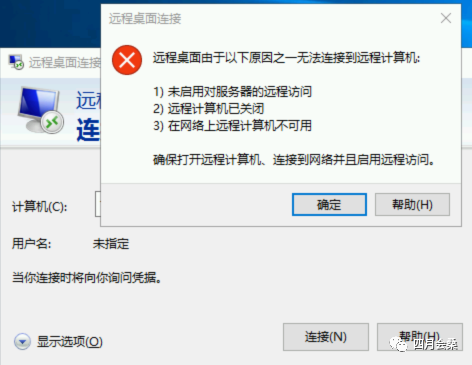
可能原因
导致出现以上提示的原因包括(不限于以下情况,请根据实际情况进行分析):
排查步骤检查实例是否处于运行状态
运行状态:在实例的管理页面,查看实例是否处于【运行中】。如下图所示:
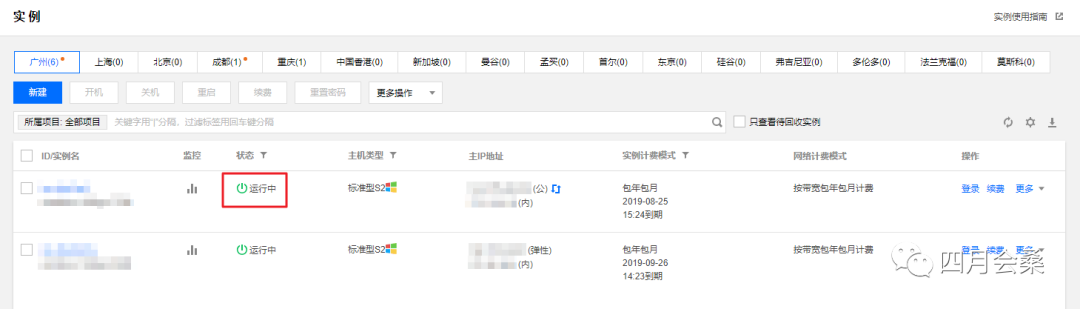
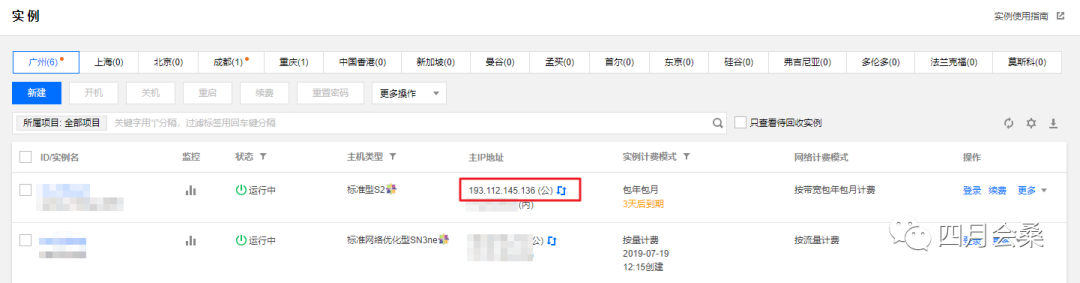
2,检查主IP地址:否,请申请弹性公网 IP 并进行绑定。——————————尝试登录
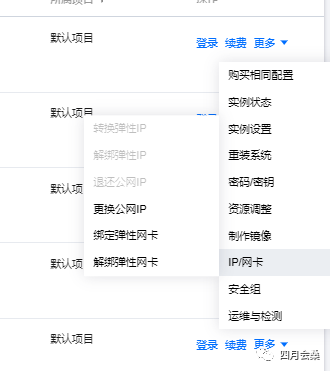
3,确定配置:检查公网带宽是否为0Mb(最少1Mbps)。
带宽为0,请通过调整网络将带宽调整到1Mbps或以上。——————————尝试登录
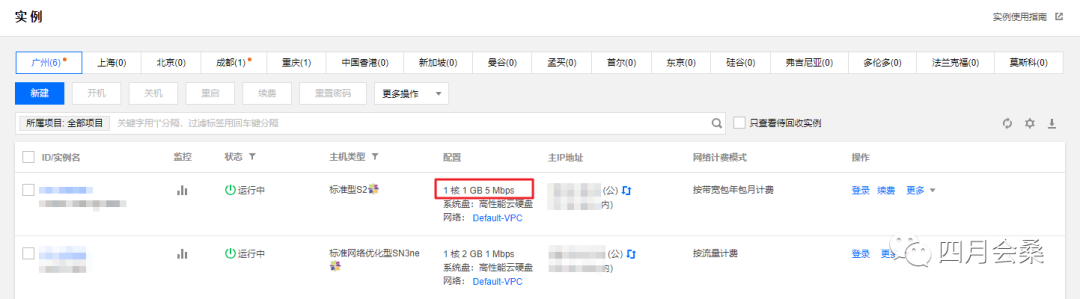
配置:公网带宽正常(最少1Mbps)
4,确定登录端口:请检查实例远程登录端口(3389)是否放通。
在云服务器控制台的实例管理页面,单击需要登录的实例 ID/实例名,进入该实例详情页面。
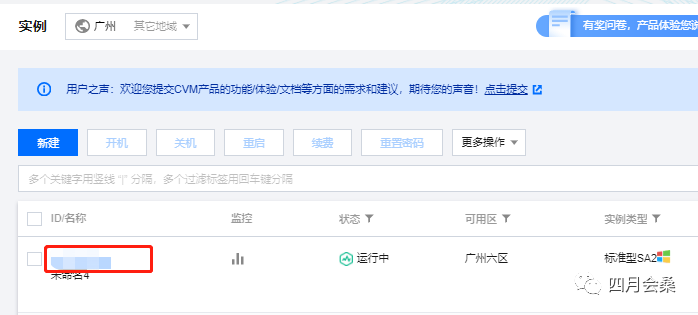
在 “安全组” 页签下,检查实例的安全组是否放通远程登录接口(默认远程桌面端口:3389)。如下图所示:
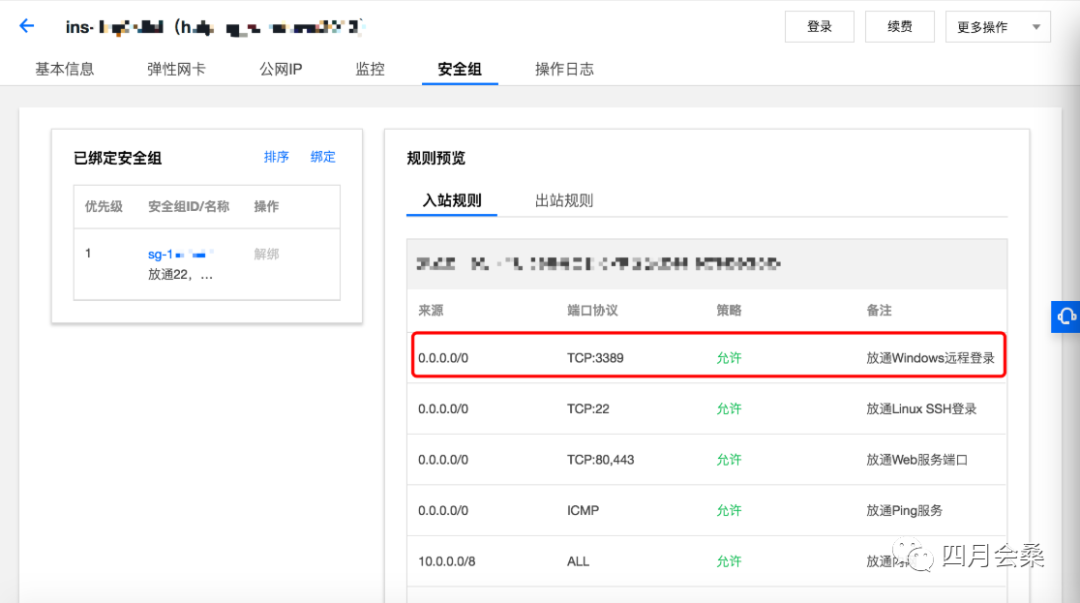
5,检测入站规则:未允许,请编辑对应的安全组规则,进行放通。操作方法:
在弹出的“添加入站规则”窗口中,设置规则。
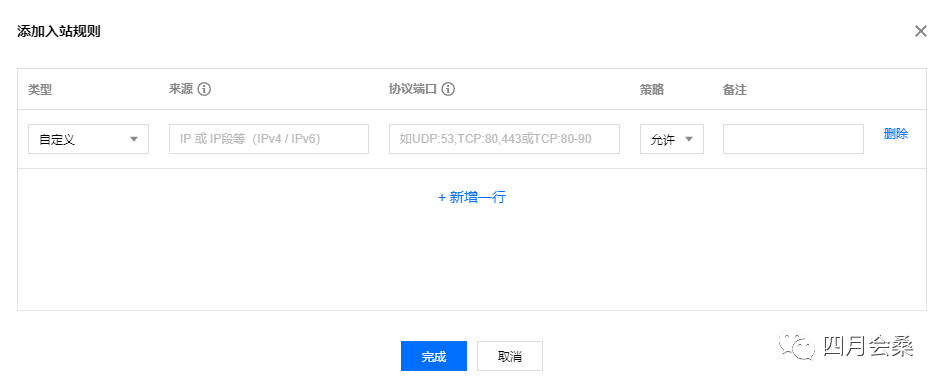
单击【完成】,完成安全组入站规则的添加。——————————尝试登录
6,检查系统设置:(入站规则已允许),检查 Windows 实例的系统设置。
使用 VNC 登录实例,排查 Windows 实例的系统设置。
在实例的管理页面,选择需要登录的 Windows 云服务器,单击【登录】。如下图所示:
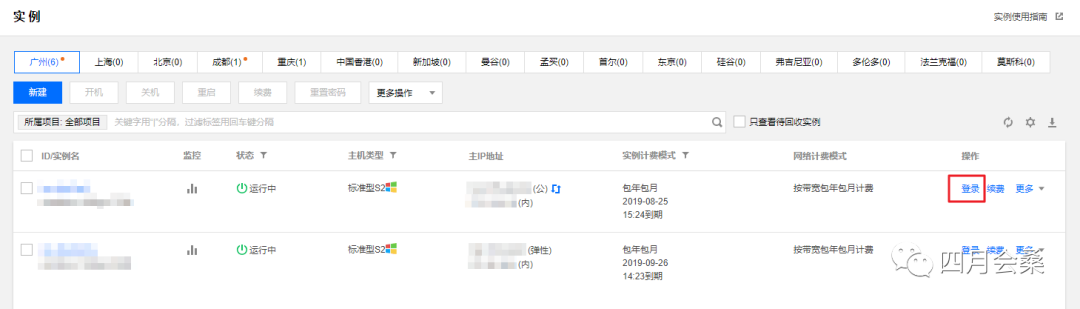
在弹出的 “登录Windows实例” 窗口中,选择【其他方式(VNC)】,单击【立即登录】。如下图所示:
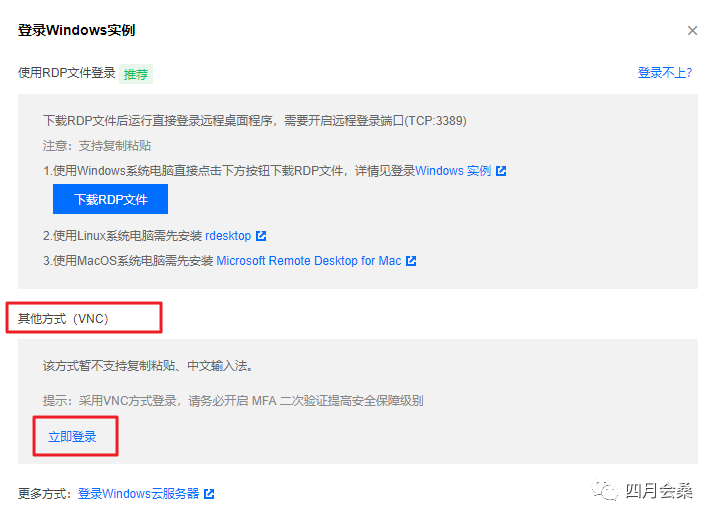
在弹出的登录窗口中,选择左上角的 “发送远程命令”,单击Ctrl-Alt-Delete进入系统登录界面。如下图所示:

输入登录密码,按Enter,即可登录到 Windows 云服务器。
在登录的实例系统中,右键单击
,选择【运行】,并在【运行】中输入services.msc,并按Enter,打开 “服务” 窗口。
双击打开 “Remote Desktop Services” 的属性,检查远程桌面服务是否已启动。如下图所示:
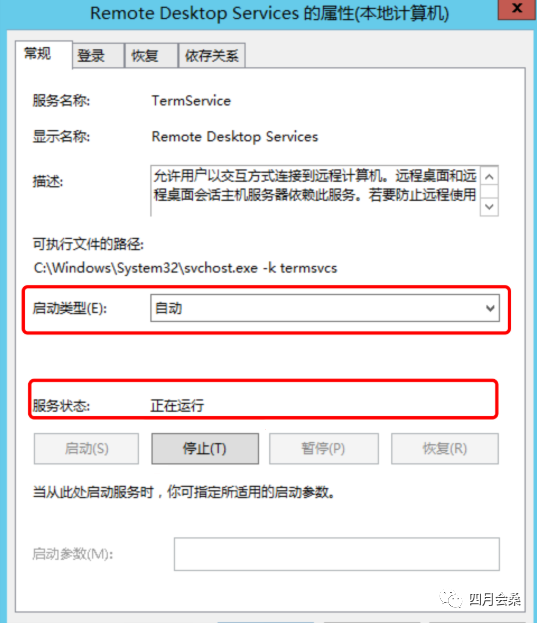
右键单击
,选择【运行】,并在【运行】中输入 sysdm.cpl,按 Enter,打开 “系统属性” 窗口。
在 “远程” 页签中,检查远程桌面是否设置为 “允许远程连接到此计算机(L)”。如下图所示:
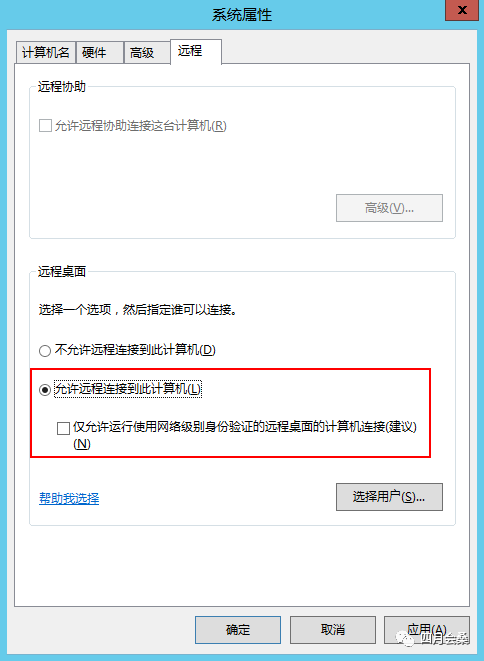
单击
,选择【控制面板】,打开控制面板。
在 “控制面板” 中,选择【系统与安全】>【Windows 防火墙】,打开 “Windows 防火墙”。
在 “Windows 防火墙” 中,检查 Windows 防火墙状态。如下图所示:
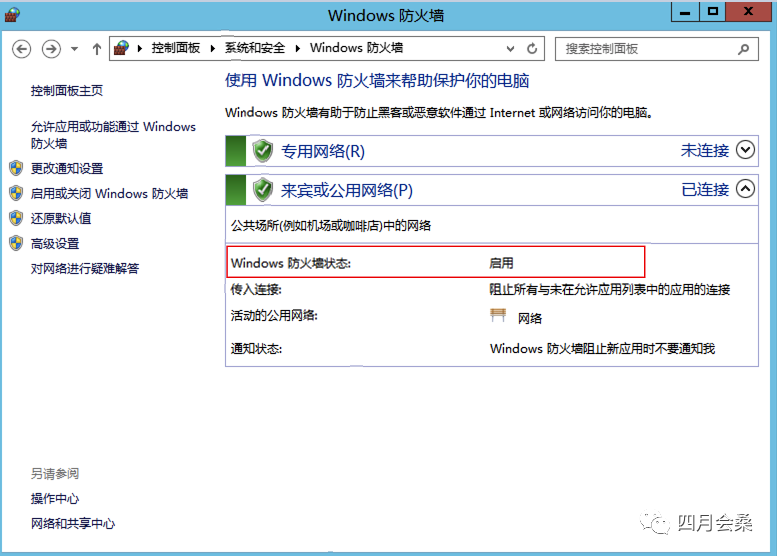
在 “Windows 防火墙” 中,单击【允许应用或能通过 Windows 防火墙】,打开 “允许的应用” 窗口。
在 “允许的应用” 窗口中,检查 “允许的应用和功能(A)” 是否勾选 “远程桌面”。如下图所示:
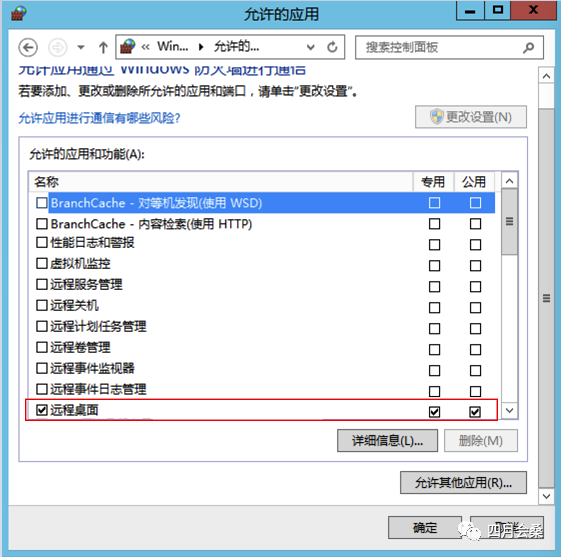
在 “Windows 防火墙” 中,单击【启用或关闭 Windows 防火墙】,打开 “自定义设置” 窗口。
在 “自定义设置” 窗口中,将 “专用网络设置” 和 “公用网络设置” 设置为 “关闭 Windows 防火墙(不推荐)”。如下图所示:
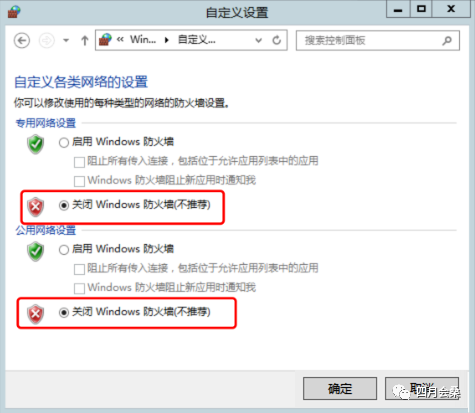
若执行以上操作后仍无法通过远程桌面连接到 Windows 实例,就找客服或者直接退换货。
限时特惠:本站每日持续更新海量各大内部网赚创业教程,会员可以下载全站资源点击查看详情
站长微信:11082411

